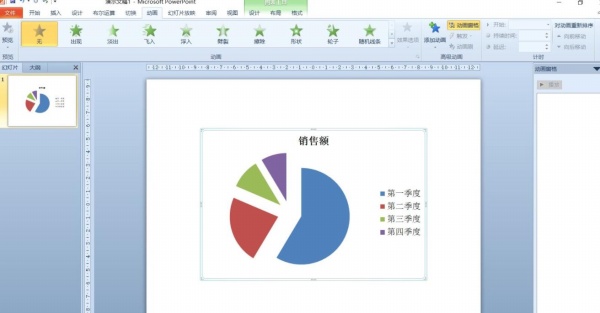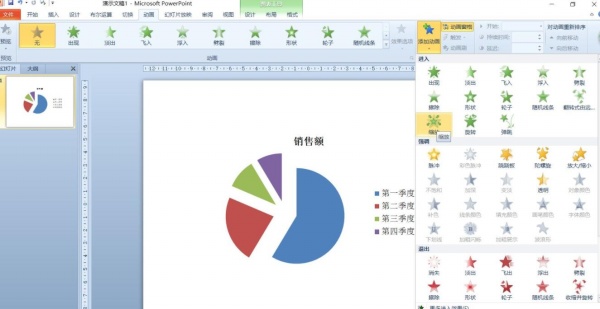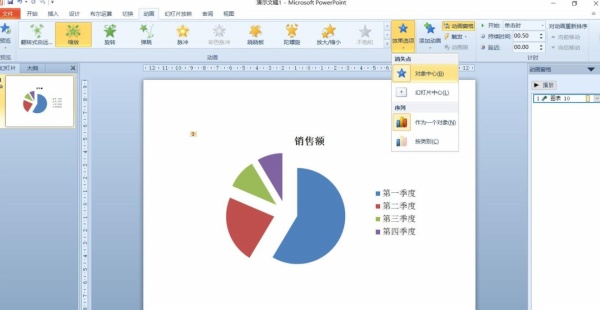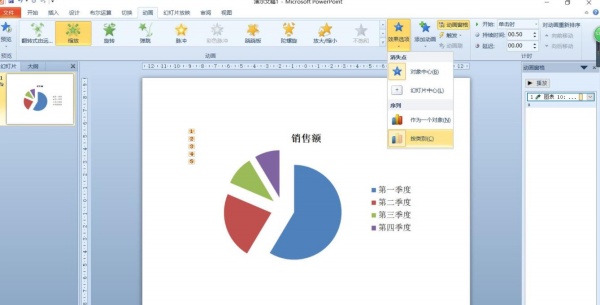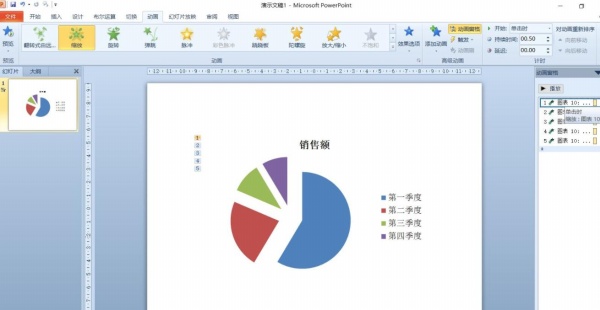PPT中插入的图表可以添加动画,下面以给“分离型饼图”添加动画为例,和大家分享一下我的经验。
第一步:在PPT2010插入分离型饼图。
第二步:选择PPT中的分离型饼图图表,单击“动画”选项卡。
第三步:在“高级动画”组中单击“添加动画”按钮,在打开的自定义动画列表中选择“进入---缩放”。
第四步:接着在“动画”组中单击“效果选项”按钮,在打开的下拉列表中选择“消失点”,这里选择“对象中心”。
第五步:再次单击“效果选项”按钮,在下拉列表中根据需要选择“序列”。这里选择“按类别”。
第六步:单击“高级动画”组中的“动画窗格”按钮,在动画窗格中选择最上面的“图表x:背景”,然后按删除键删除,这样演示图表动画时首先有一个空白的图表背景。
标签: 添加动画